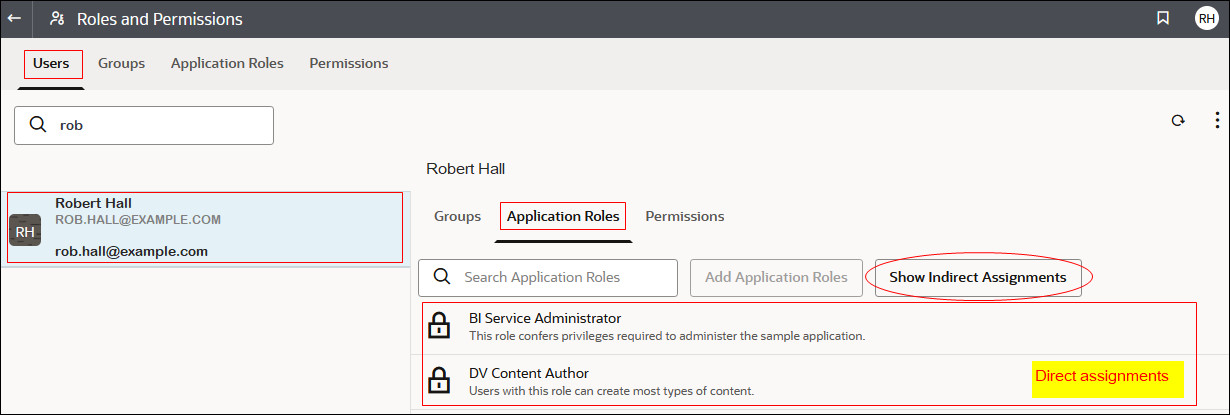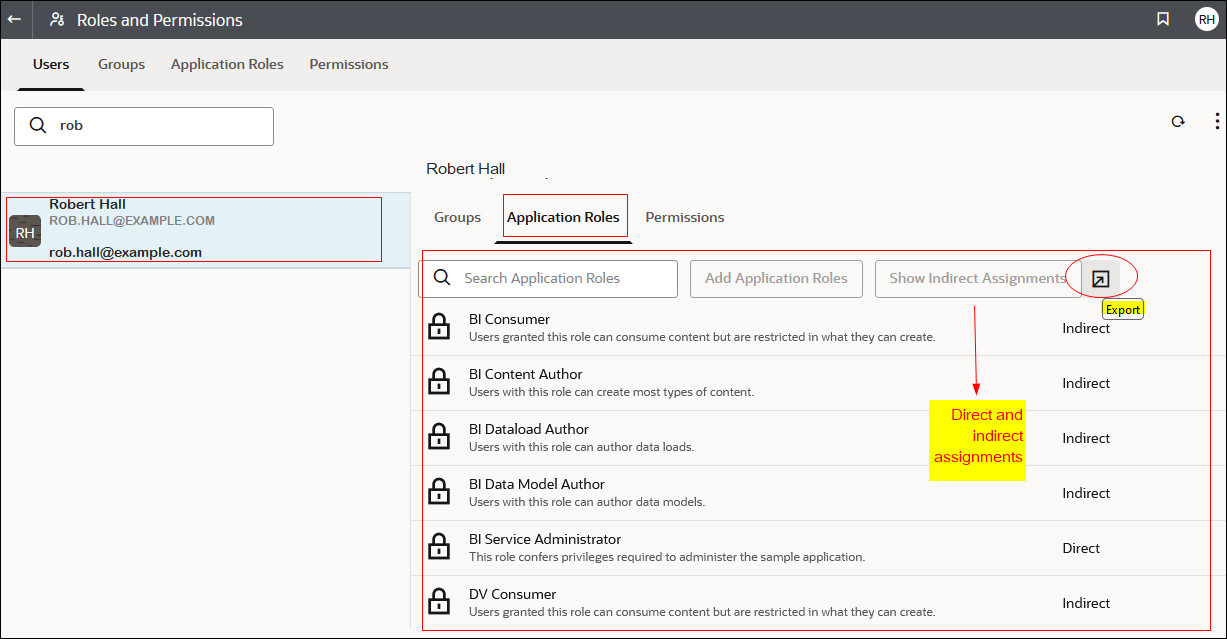Просмотр и экспорт подробных данных о членстве
У каждой роли приложения в Oracle Analytics Cloud могут быть прямые участники, но у них также могут быть один или несколько косвенных участников или участий.
Например, Робу Холлу назначены роли приложения Создатель содержимого DV и Администратор сервиса BI. Роб является прямым участником ролей Создатель содержимого DV и Администратор сервиса BI, а также косвенным участником ролей Пользователь BI, Создатель содержимого BI, Пользователь DV и Создатель модели BI. Сведения о прямых и косвенных назначениях можно посмотреть на странице Роли и разрешения. Эту информацию можно экспортировать в CSV-файл.
- Нажмите Консоль.
- Нажмите Роли и разрешения.
- Порядок просмотра данных о прямом и непрямом участии для пользователя выполните:
- Порядок просмотра данных о прямом и непрямом участии в ролях приложения выполните следующие действия.
- Выберите вкладку Роли приложения.
- Выберите имя роли приложения, сведения об участии в которой хотелось бы просмотреть.
- В разделе Участники (или Непосредственное участие) нажмите Пользователи, Группы или Роли приложений, чтобы просмотреть список всех пользователей, групп или ролей приложений, в которых выбранная вами роль приложения участвует напрямую (или напрямую назначена).
- Нажмите Показать косвенные назначения, чтобы просмотреть список всех пользователей, групп или ролей приложения, участником напрямую и косвенно является эта группа или которые ей назначены.
- Чтобы экспортировать данные о прямом и косвенном назначении в CSV-файл, нажмите Экспорт.